Ako deaktivovať automatické nabíjanie systému Windows 10
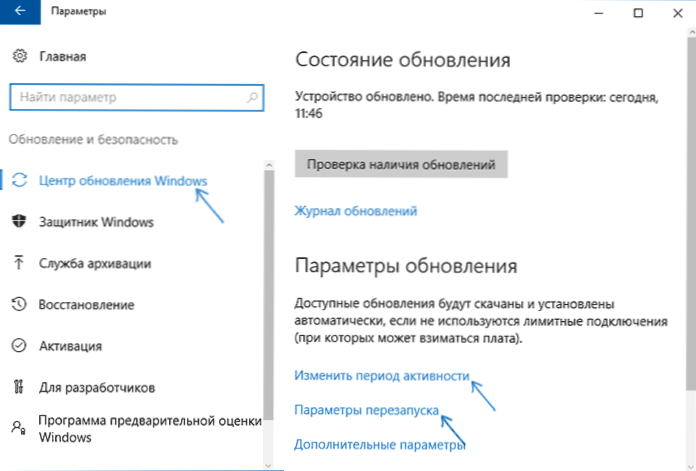
- 4207
- 857
- Boris Holub
Jednou z najnepríjemnejších vecí v systéme Windows 10 je automatické načítanie na inštaláciu aktualizácií. Napriek tomu, že sa to nestane priamo v čase, keď pracujete v počítači, môže sa reštartovať na inštaláciu aktualizácií, ak ste napríklad šli na obed.
V týchto pokynoch - Niekoľko spôsobov, ako nakonfigurovať alebo úplne zakázať reštart systému Windows 10 na inštaláciu aktualizácií, pričom za to ponecháva možnosť nezávislého reštartu počítača alebo notebooku. Cm. Tiež: Ako zakázať aktualizáciu systému Windows 10.
Poznámka: Ak je váš počítač reštartovaný pri inštalácii aktualizácií, píše, že sme neboli schopní dokončiť (konfigurovať) aktualizácie. Zrušenie zmien a potom použite túto inštrukciu: Nedokázali ste dokončiť aktualizácie systému Windows 10.
Nastavenie systému Windows 10 Reštartujte
Prvá z metód neznamená úplné odpojenie automatického reštartu, ale umožňuje sa nakonfigurovať iba vtedy, keď sa vyskytuje so štandardnými systémami systému.
Prejdite na parametre systému Windows 10 (kľúče Win+I alebo prostredníctvom ponuky Štart), prejdite do sekcie „Update and Safety“.
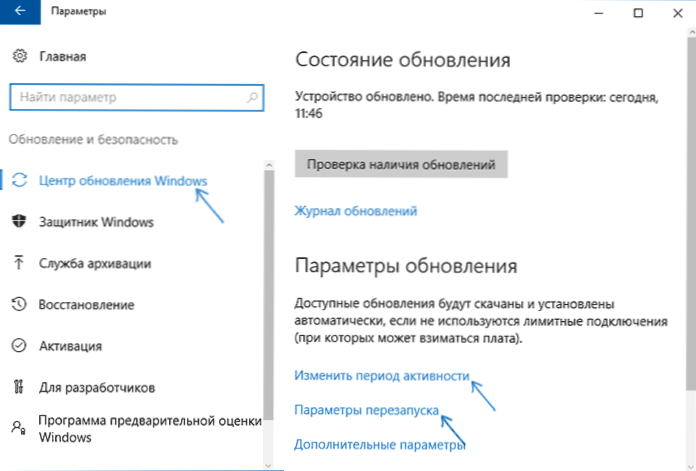
V centre obnovy „Windows“ môžete nakonfigurovať parametre aktualizácie a reštartovať nasledovne:
- Zmeňte obdobie aktivity (iba vo verziách systému Windows 10 1607 a viac) - nastavte obdobie najviac 12 hodín, počas ktorého sa počítač nebude reštartovať.
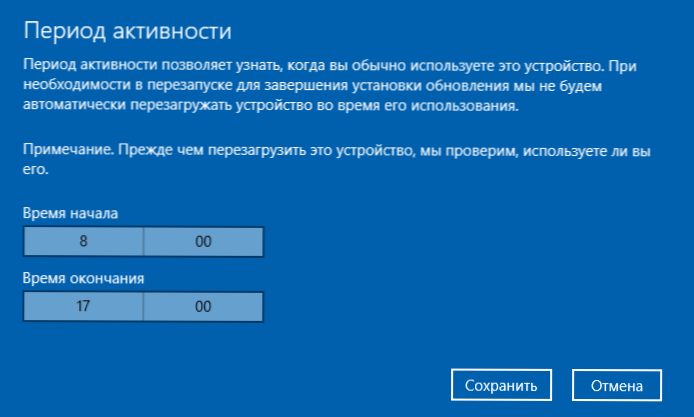
- Parametre reštartu - Nastavenie je aktívne iba vtedy, ak sú aktualizácie už načítané a plánuje sa reštartovanie. Pomocou tejto možnosti môžete zmeniť plánovaný čas na opätovné načítanie na inštaláciu aktualizácií.

Ako vidíte, úplne zakázať túto „funkciu“ s jednoduchými nastaveniami nebude fungovať. Pre mnohých používateľov opísanej možnosti však dosť.
Pomocou editora politiky miestnej skupiny a redaktora registra
Táto metóda vám umožňuje úplne vypnúť automatické nabíjanie systému Windows 10 - pomocou editora politiky miestnej skupiny vo verziách Pro a Enterprise alebo v editore registra, ak máte domácu verziu systému.
Ak chcete začať, kroky na vypnutie pomocou GPEDIT.MSC
- Spustite editora politiky miestnej skupiny (Win+R, predstavte Gedit.MSC)
- Prejdite do sekcie konfigurácie počítača - Šablóny administratívy - komponenty systému Windows - Centrum aktualizácie systému Windows a kliknite na parameter „Nezabudnite automaticky pomocou automatickej inštalácie aktualizácií, ak používatelia fungujú“.

- Nastavte hodnotu „inkluzívnej“ pre parameter a použite vytvorené nastavenia.
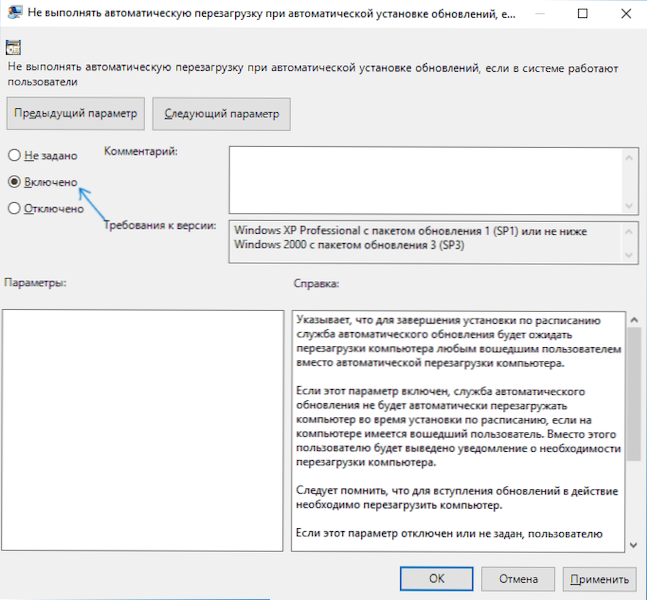
Môžete zatvoriť editor - Windows 10 sa automaticky reštartuje, ak existujú používatelia, ktorí sú zahrnutí v systéme.
V systéme Windows 10 je možné vykonať v editore registra
- Spustite editora registra (Win+R, Enter Regedit)
- Prejdite do sekcie registra (priečinky vľavo) HKEY_LOCAL_MACHINE \ Softvér \ Politiky \ Microsoft \ Windows \ Windowsupdate \ AU (Ak neexistuje žiadny „priečinok“ au, vytvorte ho v časti WindowsUpdate kliknutím na ňu pravým tlačidlom myši).
- Kliknite na pravú stranu editora registra pomocou pravého tlačidla myši a vyberte možnosť Vytvoriť parameter DWORD.
- Nastaviť meno Noautorebootwithloggedonusers Pre tento parameter.
- Dvakrát kliknite na parameter a nastavte hodnotu 1 (jedna). Zatvorte redaktora registra.

Urobené zmeny by mali nadobudnúť účinnosť bez reštartu počítača, ale v prípade, že ho môžete reštartovať (pretože zmeny v registri nie sú vždy okamžite nadobudnuté účinnosť, hoci by mali).
Narušenie načítania pomocou plánovača úloh
Ďalším spôsobom, ako vypnúť reštartovanie systému Windows 10 po inštalácii aktualizácií, je použitie plánovača úloh. Ak to chcete urobiť, začnite plánovač úloh (použite vyhľadávací panel úloh alebo klávesov Win+R a vstupujte Ovládacie plány Okno „Vykonajte“).
V plánovači úloh choďte do priečinka Knižnica plánovača úloh - Microsoft - Windows - UpdateOrChestrator. Potom kliknite na pravé tlačidlo myši na úlohu s názvom Reštartovať V zozname úloh a v kontextovej ponuke vyberte možnosť „Zakázať“.

V budúcnosti sa uskutoční automatické načítanie na inštaláciu aktualizácií. Zároveň sa pri manuálnom reštarte počítača alebo notebooku nainštalujú aktualizácie.
Ďalšia možnosť, ak manuálne vykonávate všetko, čo je pre vás opísané - na deaktiváciu automatického reštartu použite Third -Party Utility Winaero Tweaker. Možnosť je v sekcii správania v programe.
V súčasnosti sú to všetky spôsoby, ako vypnúť automatické reštartovanie počas aktualizácií systému Windows 10, ktoré môžem ponúknuť, ale myslím si, že budú stačiť, ak vám takéto systémové správanie spôsobí nepríjemnosti.
- « Prehliadač Microsoft Edge v systéme Windows 10
- Správa o batérii prenosného počítača v systéme Windows 10 »

